一、创建项目

修改配置

新建anim,Prefabs,Scene,Script文件夹分别用于存放动画,预制资源,场景,脚本

新建场景和脚本,

1.游戏名称
新建title节点并修改属性:
2.开始游戏按钮
1.新建menu容器:

2.新建按钮start_btn:

3.新建Label节点:
 4.新建粒子:
4.新建粒子:

5.新建音乐节点:

6.给容器Canvas绑定脚本,并绑定资源:

7.编写开始游戏按钮交互方法:
Start.ts
const { ccclass, property } = cc._decorator;
@ccclass
export default class NewClass extends cc.Component {
@property(cc.Node)
canvas: cc.Node = null
@property({ type: cc.Node, displayName: "粒子", tooltip: "粒子节点" })
particle: cc.Node = null
@property({ type: cc.Node, displayName: "开始游戏按钮", tooltip: "开始游戏按钮" })
btn: cc.Node = null;
@property({ type: cc.Label, displayName: "显示历史最高分的文字", tooltip: "显示历史最高分的文字" })
score_lb: cc.Label = null
@property({ type: cc.AudioSource, displayName: "点击按钮音效", tooltip: "点击按钮音效" })
music: cc.AudioSource = null;
onLoad() {
let self = this;
//加载游戏场景
cc.director.preloadScene("Game");
}
//点击按钮时执行的函数
onbtn() {
//打印log
cc.log("点击了按钮")
//跳转场景
cc.director.loadScene("Game");
}
start() {
}
}
8.新建脚本(Btn_Scale)
const { ccclass, property } = cc._decorator;
@ccclass
export default class Btn_Scale extends cc.Component {
onLoad() {
let self = this;
//当手指触摸时
this.node.on(cc.Node.EventType.TOUCH_START, function () {
//执行放大动作并使用缓动
var b = cc.scaleTo(0.1, 1.2).easing(cc.easeCircleActionInOut());
//执行并返回该执行的动作
self.node.runAction(b)
}, this);
//两只手指离开按钮时
//执行缩小动作并使用缓动
this.node.on(cc.Node.EventType.TOUCH_END, function () {
var s = cc.scaleTo(0.08, 1);
self.node.runAction(s);
}, this);
this.node.on(cc.Node.EventType.TOUCH_CANCEL, function () {
var s = cc.scaleTo(0.08, 1);
self.node.runAction(s)
}, this)
}
}
9.绑定节点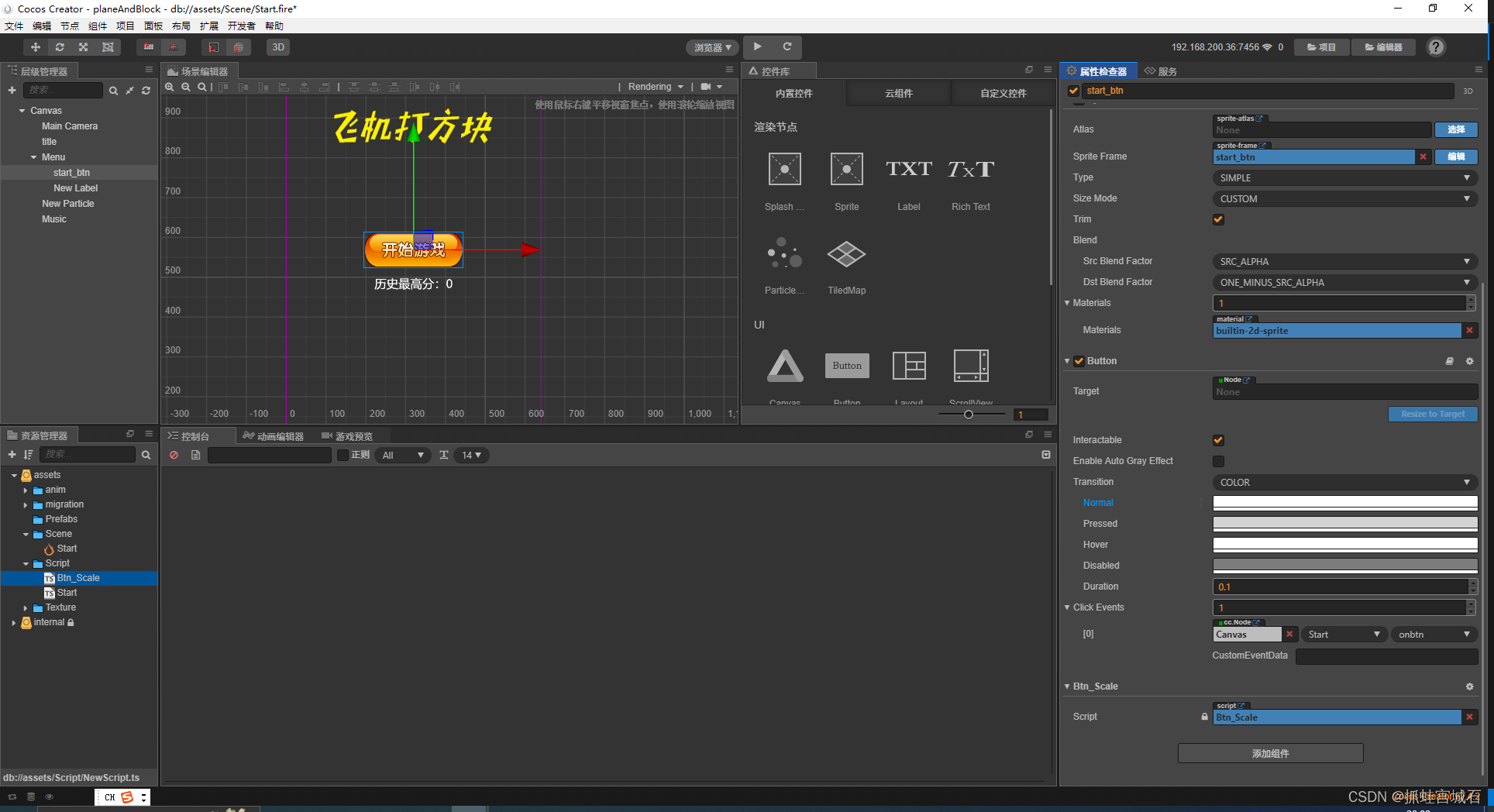
3.给Canvas绑定事件,粒子特效
Start.ts
onLoad() {
let self = this;
//加载游戏场景
cc.director.preloadScene("Game");
//给canvas绑定事件
this.canvas.on(cc.Node.EventType.TOUCH_MOVE, this.onmove, this)
this.canvas.on(cc.Node.EventType.TOUCH_END, this.end, this)
}
//当手指在屏幕上移动时执行的函数
onmove(event: cc.Event.EventTouch) {
//显示粒子特效
this.particle.active = true;
//打印log
console.log("手指在屏幕上移动了");
//触摸点的坐标
var pos = new cc.Vec2(event.getLocationX(), event.getLocationY())
//转换坐标
//将一个点转换到节点(局部)空间坐标系,这个坐标系以锚点为原点
pos = this.canvas.convertToNodeSpaceAR(pos);
//给粒子特效赋值
this.particle.position = cc.v3(pos)
}
//当手指离开屏幕时方法
end() {
//隐藏粒子特效
this.particle.active = false;
}
4.历史最高分:
Start.ts
onLoad() {
let self = this;
//恢复游戏,避免游戏暂停导致无法继续
cc.director.resume();
//加载游戏场景
cc.director.preloadScene("Game");
//给canvas绑定事件
this.canvas.on(cc.Node.EventType.TOUCH_MOVE, this.onmove, this)
this.canvas.on(cc.Node.EventType.TOUCH_END, this.end, this)
//如果历史最高分为null,初始化分数
let score = cc.sys.localStorage.getItem("score")
if (score == null) {
cc.sys.localStorage.setItem("score", 0)
cc.log("初始化分数")
}
}5.游戏解释
1.新建容器

2.新建飞机节点

1.新建飞机子节点 :

2.新建label节点:

3.新建障碍节点:

1.新建barrier子节点:

2.新建label节点

3.新建label节点

4.新建barrier节点
 1.新建buff节点:
1.新建buff节点:

2.新建label节点:

3.新建label节点 :


6.动态展示
1.新建UI_move_effect_start脚本并绑定canvas

UI_move_effect_start.ts
const { ccclass, property } = cc._decorator;
@ccclass
export default class NewClass extends cc.Component {
@property(cc.Node)
canvas: cc.Node = null;
@property({ type: cc.Node, displayName: "从上向下飞", tooltip: "从上向下飞的节点" })
t_b: cc.Node = null;
@property({ type: cc.Float, displayName: "从上向下飞,飞到距离屏幕最上面多少", tooltip: "从上向下飞,飞到距离屏幕最上面多少" })
t_b_num: number = 200;
@property({ type: cc.Node, displayName: "从下向上飞", tooltip: "从下向上飞节点" })
b_t: cc.Node = null;
@property({ type: cc.Float, displayName: "从下向上飞,飞到距离屏幕最下面多少", tooltip: "从下向上飞,飞到距离屏幕最下面多少" })
b_t_num: number = 30;
@property({ type: cc.Node, displayName: "从左向右飞", tooltip: "从左向右飞的节点" })
l_r: cc.Node = null;
start() {
//canvas的上下左右
let l = -(this.canvas.width / 2);
let r = (this.canvas.width / 2);
let t = (this.canvas.height / 2);
let b = -(this.canvas.height / 2);
//从上向下动作
//最终位置
let y0 = t - (this.t_b.height / 2) - this.b_t_num;
//初始位置
this.t_b.y = t + (this.t_b.height / 2);
//执行moveTo动作,并使用缓动
let move0 = cc.moveTo(0.7, cc.v2(0, y0)).easing(cc.easeBackOut());
this.t_b.runAction(move0);
//从下向上飞动作
//最终位置
let y1 = b + (this.t_b.height / 2) - this.b_t_num;
//初始位置
this.b_t.y = b - (this.b_t.height / 2);
//执行moveTo动作,并使用缓动
let move2 = cc.moveTo(1.2, cc.v2(0, y1)).easing(cc.easeBackOut());
this.b_t.runAction(move2);
//从左往右飞动作
//初始位置
this.l_r.x = l - (this.l_r.height / 2);
//执行moveTo动作,并使用缓动
let move1 = cc.moveTo(1.5, cc.v2(0, 0)).easing(cc.easeBackOut());
this.l_r.runAction(move1);
}
}
























 被折叠的 条评论
为什么被折叠?
被折叠的 条评论
为什么被折叠?








